UG7.0破解版是一款三維制圖軟件,7.0是大福提升NX UG造型功能的版本,不僅用于機械設計,還能用于航天行業的模型設計,從宇宙到大地就代表了這款軟件用途的廣泛,對于每個制圖設計師,UG與CAD共同搭配使用就是最佳的工作伙伴。
軟件介紹
UG7.0中文版是一款功能強大的三維制圖軟件,軟件使用起來方便穩定,極大地提高了工作效率,是三維制圖工作人員必備軟件,軟件用途范圍比較廣泛,適用于機械、汽車、航天、電子設計等行業。

NX 7.0引入了“HD3D”(三維精確描述)功能,即一個開放、直觀的可視化環境,有助于全球產品開發團隊充分發掘PLM信息的價值,并顯著提升其制定卓有成效的產品決策的能力。此外,NX 7.0還新增了同步建模技術的增強功能。同步建模技術是Siemens PLM Software于去年推出的用于提高計算機輔助設計、制造及仿真分析(CAD/CAM/CAE)效率的技術,面世后廣受贊譽。新的增強功能將進一步提高各類產品的開發速度,擴展NX無與倫比的與第三方CAD應用數據有效協同工作的能力。
使用說明
1.不安裝licensing,直接安裝NX7.0主程序(雙擊nx070文件夾下的setup);
2.復制Crack文件(MAGNiTUDE文件夾下)文件到NX7.0的安裝目錄覆蓋;
2.復制文件nx7.lic 到 "x:\Program Files\UGS\NX 7.0\UGFLEXLM" 下;
4.開始—程序—UGS NX7.0—NX 許可工具—lmtools—config seservices;
5.指定path to the license file到上一步的目錄下的nx7.0.lic即可(見圖lmtoos設置);
6.重啟電腦(需要時重啟);
安裝友情提醒:
安裝了6.0再安裝7.0的朋友注意了,想安裝7.0就得先把6.0的Crack在卸載了,再安裝7.0否則啟動了就不能編輯。7.0和6.0共存只要安裝7.0的Crack就能啟動兩個UG版本了
1.安裝nx 7
2.不要安裝ugslicensing030,如果已經安裝了,卸載掉!
3.把nx7.lic 放在"Program Files\UGS\NX 7.0\UGFLEXLM"下,并運行lmtools,設置如下
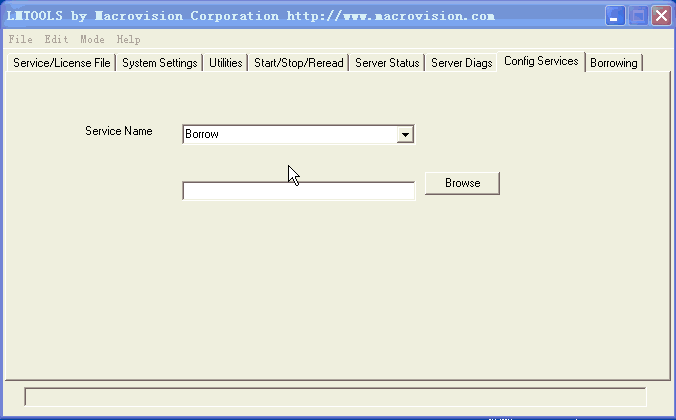
安裝教程步驟
1.雙擊運行安裝程序Launch.exe (這里和NX6.0及其以前的版本有本質的區別,以前的版本在這里是要先復制 .lic文件到一個英文目錄里并做改動保存,然后安裝許可證文件;而NX7.0版本此處無需做這些操作,特別注意的是千萬不要安裝主程序面板里的“Install License Server”這一頂) ,如下圖所示:
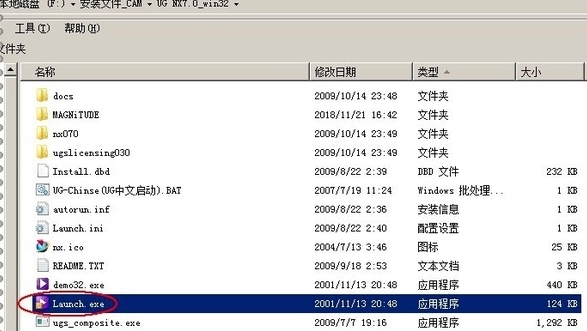
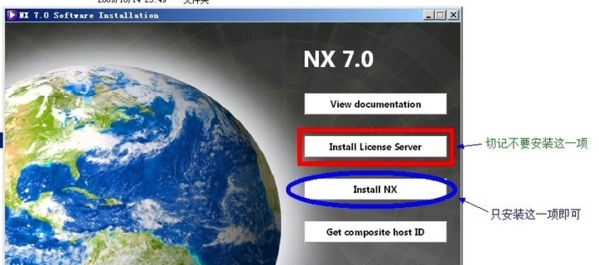
2.安裝UG NX7.0主程序,一直“下一步”直到“完成” :
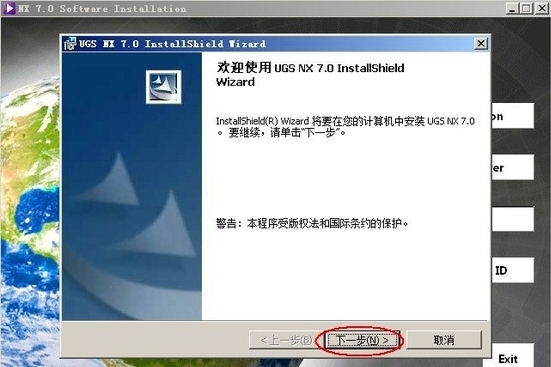
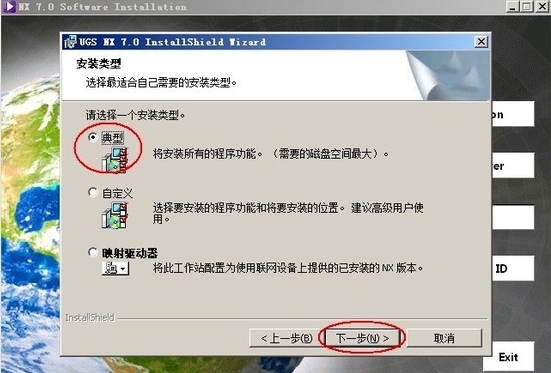
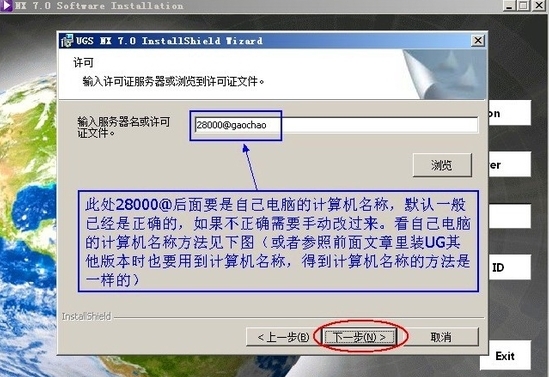
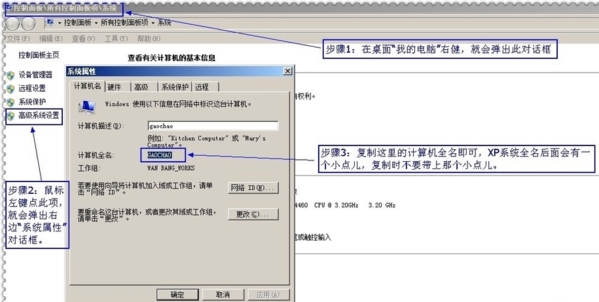
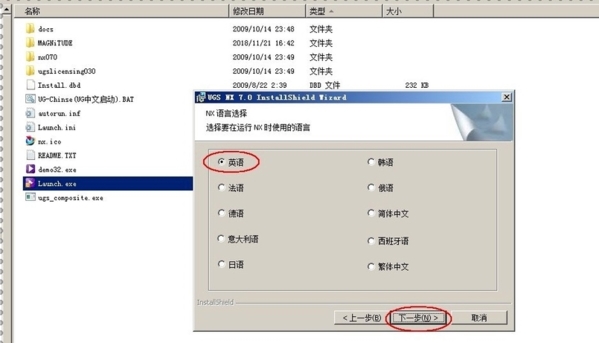
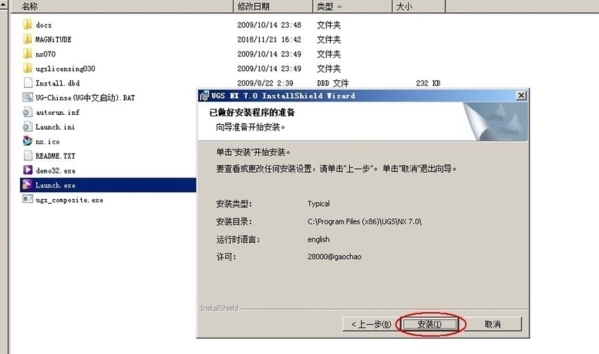
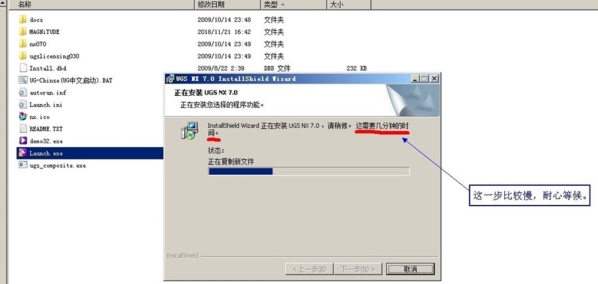
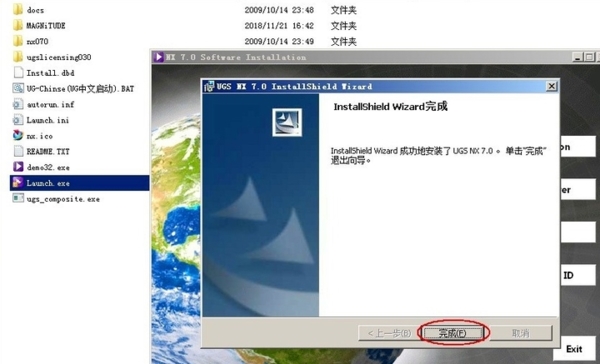
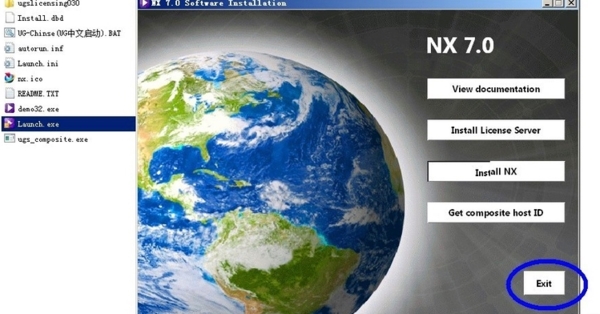
3.安裝完成后,將安裝包“MAGNiTUDE\Program Files\UGS\NX 7.0”目錄下的4個文件夾(切記一定得是4個)復制粘貼到安裝目錄下覆蓋源文件,默認安裝目錄為C:\Program Files (x86)\UGS\NX 7.0:
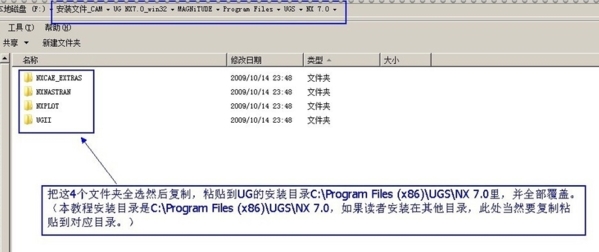
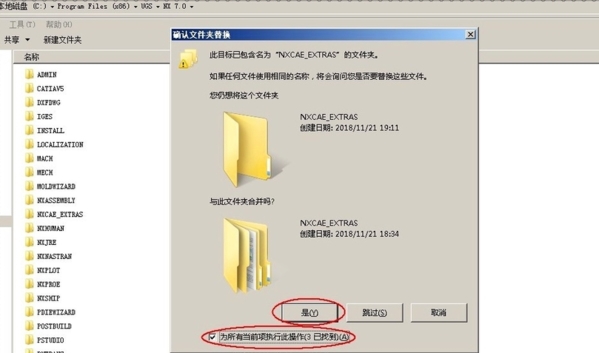
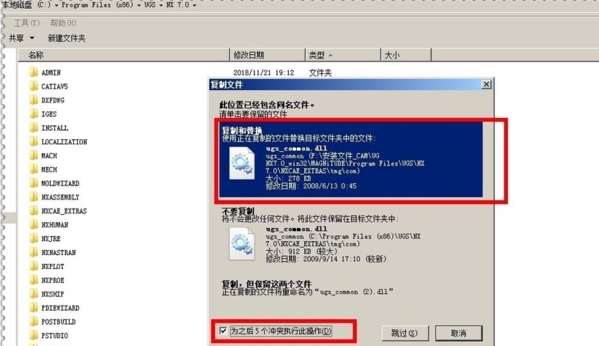
4.修改許可證文件,將許可證文件(“MAGNiTUDE”目錄里的“nx7.lic”文件)進行復制粘貼在安裝目錄C:\Program Files (x86)\UGS\NX 7.0\UGFLEXLM里面➜用記事本將其打開➜將紅色方框內的內容替換成計算機的全名并保存關閉 :
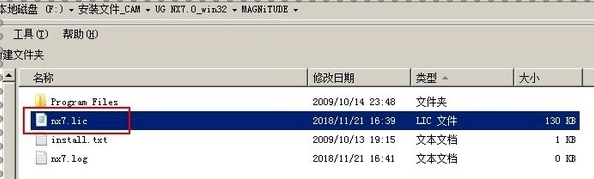
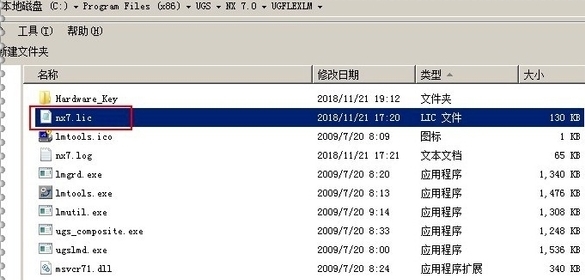
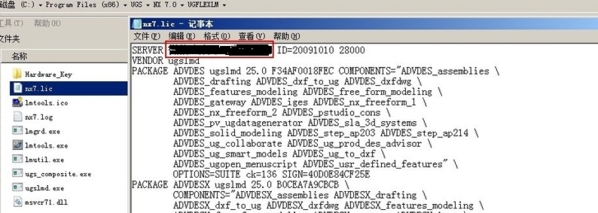
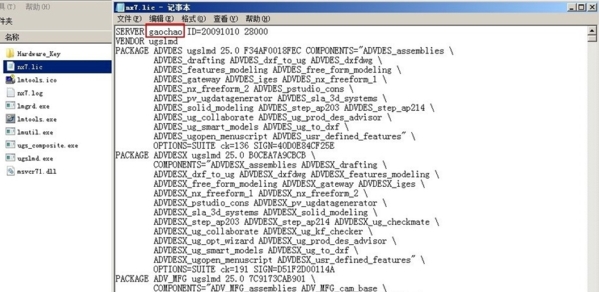
5.打開UGFLEXLM文件夾里的“lmtools.exe”文件➜在彈出的對話框里選“Config Services”標簽頁➜在此頁面從上到下鼠標依次點3個“Browse”按鈕分別選取UGFLEXLM文件夾里的“lmgrd.exe” “nx7.lic” “nx7.log”這3個文件➜然后鼠標點“Save Service”按鈕➜選中“Start Server at Power Up”和“Use Services”這兩個選項➜選“Start/Stop/Reread”標簽頁➜先點“Stop Server”再點“Start Server”➜對話框最下面的狀態欄顯示“Server Start Sussessful”就說明設置OK了,可以關掉此對話框 :
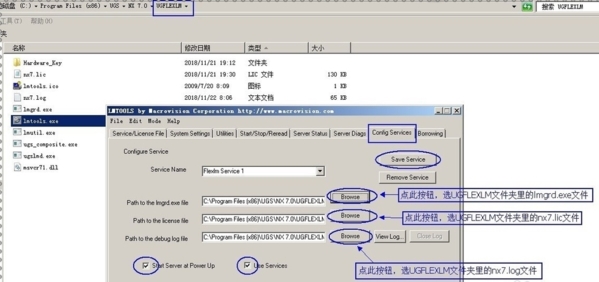
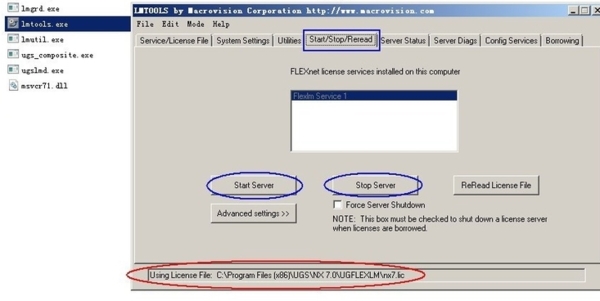
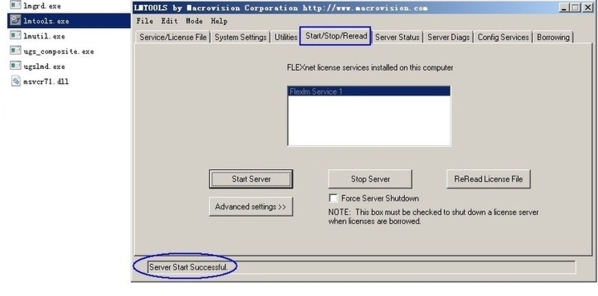
7.在“開始”菜單欄找到UG NX7.0程序,并把它創建快捷方式到桌面,發現可以運行并使用了:
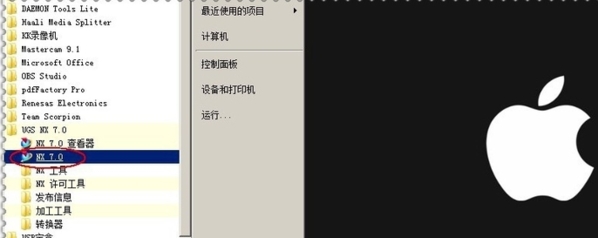
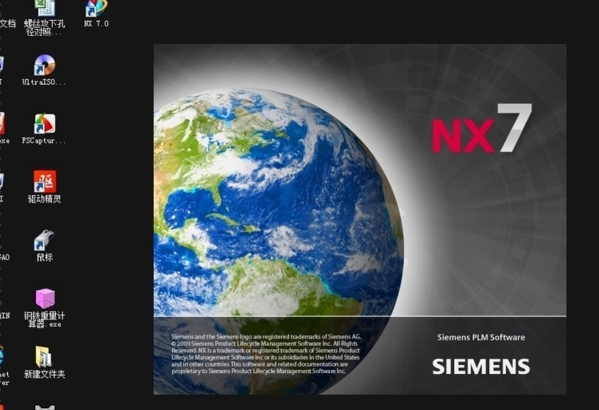
8.把安裝包里的文件“UG-Chinse(UG中文啟動).BAT”復制粘貼到UG NX7.0的安裝目錄,并更改名稱為UG chinese。然后選中此文件點鼠標右健➜ “發送到”➜ “桌面快捷方式”,會發現桌面多了一個名為UG Chinse.BAT的圖標,將此圖標名稱改為UG Chinse,然后選中此圖標點鼠標右健➜ “屬性”➜ “更改圖標”➜ 在彈出的對話框點“確定”➜ “瀏覽”➜ 選中UG NX7.0的安裝目錄C:\ Program Files (x86) \UGS\NX 7.0\UGII里的ugraf.exe然后點“打開”➜ “確定”,會發現圖標變成了UG的運行圖標。以后雙擊“UG-Chinse”圖標,打開后就是中文的運行環境。

破解說明
參照上述安裝教程,其中幾步就是關鍵的破解步驟,安裝完后可以直接打開

模具設計軟件大全收錄了模具行業、機電模具系學生等用戶群體必備的軟件工具,包括AutoCAD、Simens UG NX、注塑模具軟件MoldFlow、數控線切割軟件CAXA等,解決用戶基本的學習問題和設計模具問題。
精品推薦
-

SolidWorks2019中文破解版
詳情 -

Cinema4D R18
詳情 -

ChemBioDraw中文破解版
詳情 -

AutoCAD2014
詳情 -

Tekla Structures3D建模助手破解白金版
詳情 -

SolidWorks2020中文完美破解版
詳情 -

Substance Painter 2018
詳情 -

Pointofix
詳情 -

Autodesk Fusion 360中文破解版
詳情 -

浩辰cad2020許可碼破解補丁
詳情 -

風云CAD編輯器免登陸永久VIP破解版
詳情 -
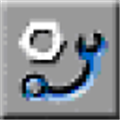
SolidWorks2020序列號破解補丁包
詳情 -

Creo10.0破解版
詳情 -

AutoCAD Plant 3D 2021中文破解版
詳情 -

Tekla Structures19.0中文破解版
詳情 -

PTC Creo6.0配置選項快捷鍵模板文件Config
詳情
裝機必備軟件
































網友評論